Как пригласить людей, которых нет в списке друзей, в группу Facebook
‘).insertAfter(«#intro»),$(‘
‘).insertBefore(«.youmightalsolike»),$(‘
‘).insertBefore(«#quiz_container»),$(‘
‘).insertBefore(«#newsletter_block_main»),ia(!0),b=document.getElementsByClassName(«scrolltomarker»),a=0;a
В этой статье:
На iPhone
На Android-устройстве
На компьютере
Дополнительные статьи
Из этой статьи вы узнаете, как пригласить людей, которых нет в вашем списке друзей, в группы Facebook. Для этого вам понадобятся адреса электронной почты этих людей, или им придется запросить доступ со страницы группы.
Шаги
1
Запустите приложение Facebook. Если понадобится, введите свое имя пользователя или пароль, а затем нажмите «Войти».
2
Нажмите ☰.
 Этот значок находится в строке меню в нижней части экрана.
Этот значок находится в строке меню в нижней части экрана.3
Коснитесь Группы.
4
Выберите нужную группу.
- Чтобы создать новую группу, нажмите «Создать группу».
5
Нажмите Добавить участников.
6
Введите адреса электронной почты людей, которых вы хотите добавить в группу. Можно ввести сразу несколько адресов.
7
Коснитесь Готово. На введенные адреса будет отправлено приглашение присоединиться к группе. Чтобы присоединиться к группе, человек должен щелкнуть по ссылке (в полученном письме с приглашением), а затем войти в свою учетную запись Facebook.
- Если создается новая группа, нажмите «Далее».
Реклама
1
Запустите приложение Facebook. Если понадобится, введите свое имя пользователя или пароль, а затем нажмите «Войти».

2
Нажмите ☰. Этот значок находится в строке меню в верхней части экрана.
3
Коснитесь Группы.
4
Выберите нужную группу.
- Чтобы создать новую группу, нажмите «Создать группу».
5
Нажмите Добавить участников.
6
Введите адреса электронной почты людей, которых вы хотите добавить в группу. Можно ввести сразу несколько адресов.
7
Коснитесь Готово. На введенные адреса будет отправлено приглашение присоединиться к группе. Чтобы присоединиться к группе, человек должен щелкнуть по ссылке (в полученном письме с приглашением), а затем войти в свою учетную запись Facebook.
- Если вы создаете новую группу, нажмите «Далее».
Реклама
1
Перейдите на страницу Facebook в веб-браузере.
 Если необходимо, введите свое имя пользователя или пароль, а затем нажмите «Войти».
Если необходимо, введите свое имя пользователя или пароль, а затем нажмите «Войти».2
Нажмите Группы. Вы найдете эту опцию в левой части экрана.
3
Щелкните по нужной группе.
- Чтобы создать новую группу, нажмите «Создать группу» в верхнем правом углу экрана.
4
Нажмите Добавить друзей в группу. Вы найдете эту кнопку в верхнем правом углу экрана в разделе «Участники».
5
Введите адреса электронной почты людей, которых вы хотите добавить в группу.
- Если вы вводите сразу несколько адресов, разделите их запятыми.
- Если создается новая группа, строка будет помечена как «Участники».
6
Нажмите Пригласить. На введенные адреса будет отправлено приглашение присоединиться к группе. Чтобы присоединиться к группе, человек должен перейти по ссылке (в полученном письме с приглашением), а затем войти в свою учетную запись Facebook.

- Если вы создаете новую группу, нажмите «Создать».
- Также можно скопировать адрес страницы группы и отправить его в сообщении Facebook или в СМС (если у вас есть номера телефонов людей). Чтобы присоединиться к группе, человеку нужно нажать «Присоединиться к группе». Если группа является закрытой, вам нужно одобрить запрос. Этот метод нельзя применить к секретной группе.
Реклама
Советы
- Можно искать и приглашать в групповые чаты Facebook Messenger людей, которых нет в вашем списке друзей, точно так же, как вы приглашаете друзей.
Реклама
Об этой статье
На других языках
Как пригласить людей, которых нет в списке друзей, в группу Facebook — Wiki How Русский
Из этой статьи вы узнаете, как пригласить людей, которых нет в вашем списке друзей, в группы Facebook. Для этого вам понадобятся адреса электронной почты этих людей, или им придется запросить доступ со страницы группы.
Эту страницу просматривали 12 981 раз.
Реклама
Услуга «Выгодно вместе». Tele2 — описание и как воспользоваться Москва и область
Программа «Выгодно вместе» доступна только для абонентов-физических лиц с тарифными планами «Мой разговор», «Мой онлайн», «Мой онлайн+», «Мой разговор 09_2022», «Мой онлайн 09_2022», «Мой онлайн+ 09_2022», «Мой разговор 04_2022», «Мой онлайн 04_2022», «Мой онлайн+ 04_2022», «Мой разговор 12_2021», «Мой онлайн 12_2021», «Мой онлайн+ 12_2021», «Мой разговор 12_2020», «Мой онлайн 12_2020», «Мой онлайн+ 12_2020», «Мой разговор 10_2020», «Мой онлайн 10_2020», «Мой онлайн+ 10_2020», «Мой разговор 06_2020», «Мой онлайн 06_2020», «Мой онлайн+ 06_2020», «Мой разговор_2020», «Мой онлайн_2020», «Мой онлайн+_2020», «Мой разговор 12_2019», «Мой онлайн 12_2019», «Везде онлайн 12_2021», «Везде онлайн 09_2020», «Везде онлайн 12_2020», «Везде онлайн+», Premium, Black, «Интернет для устройств+», «Интернет для устройств», «Интернет для устройств 07_2022», «Новогодний» и с тарифами линейки «Премиум».
В рамках программы абонентам Tele2, объединившим свои номера в группу и выполняющим условия программы, предоставляется ежемесячная скидка на абонентскую плату по тарифу каждого участника группы.
Скидка применяется при следующем списании абонентской платы за тариф после объединения номеров в группу.
При невыполнении условий программы скидка отключается и восстанавливается обратно, когда условия программы будут выполнены.
Абонент может одновременно состоять только в одной группе – быть организатором или участником группы и не может присоединиться к программе в случае блокировки номера, а также при неоплате абонентской платы за тариф.
Группа участников в рамках программы может состоять из абонентов Tele2 любого региона.
Если абонент, являющийся организатором группы, выходит из группы, группа распадается.
Программа действует с 13 мая 2020 года.
Подробные условия.
Программа «Выгодно вместе» доступна только для абонентов-физических лиц с тарифными планами «Мой разговор», «Мой онлайн», «Мой онлайн+», «Мой разговор 09_2022», «Мой онлайн 09_2022», «Мой онлайн+ 09_2022», «Мой разговор 04_2022», «Мой онлайн 04_2022», «Мой онлайн+ 04_2022», «Мой разговор 12_2021», «Мой онлайн 12_2021», «Мой онлайн+ 12_2021», «Мой разговор 12_2020», «Мой онлайн 12_2020», «Мой онлайн+ 12_2020», «Мой разговор 10_2020», «Мой онлайн 10_2020», «Мой онлайн+ 10_2020», «Мой разговор 06_2020», «Мой онлайн 06_2020», «Мой онлайн+ 06_2020», «Мой разговор_2020», «Мой онлайн_2020», «Мой онлайн+_2020», «Мой разговор 12_2019», «Мой онлайн 12_2019», «Везде онлайн 12_2021», «Везде онлайн 09_2020», «Везде онлайн 12_2020», «Везде онлайн+», Premium, Black, «Интернет для устройств+», «Интернет для устройств», «Интернет для устройств 07_2022», «Новогодний» и с тарифами линейки «Премиум».
В рамках программы абонентам Tele2, объединившим свои номера в группу и выполняющим условия программы, предоставляется ежемесячная скидка на абонентскую плату по тарифу каждого участника группы.
Скидка применяется при следующем списании абонентской платы за тариф после объединения номеров в группу.
При невыполнении условий программы скидка отключается и восстанавливается обратно, когда условия программы будут выполнены.
Абонент может одновременно состоять только в одной группе – быть организатором или участником группы и не может присоединиться к программе в случае блокировки номера, а также при неоплате абонентской платы за тариф.
Группа участников в рамках программы может состоять из абонентов Tele2 любого региона.
Если абонент, являющийся организатором группы, выходит из группы, группа распадается.
Программа действует с 13 мая 2020 года.
Подробные условия.
Есть ли способ пригласить всех друзей на сбор средств на Facebook?
youtube.com/embed/dpkBbzn3Bxk?version=3&rel=1&showsearch=0&showinfo=1&iv_load_policy=1&fs=1&hl=en-US&autohide=2&wmode=transparent» allowfullscreen=»true» sandbox=»allow-scripts allow-same-origin allow-popups allow-presentation» loading=»lazy»/>Однако есть несколько способов привлечь внимание широкой аудитории к сбору средств. Вы можете поделиться сбором средств в своей личной хронике, в соответствующих группах Facebook и на других платформах социальных сетей.
Вы также можете попросить своих друзей рассказать о сборе средств в своих сетях.
Содержание
- Как пригласить всех своих друзей на Facebook лайкнуть мою бизнес-страницу?
- Как пригласить более 500 друзей на мероприятие Facebook?
- Как массово приглашать людей в группу Facebook?
- Почему я не могу пригласить друзей оценить мою страницу в Facebook?
- Как пригласить друзей лайкнуть публикацию на Facebook?
- Как настроить автоматические приглашения на странице Facebook?
- Как пригласить всех участников группы на мероприятие?
- Есть ли возможность пригласить всех на Facebook?
- Почему я не могу пригласить друга из Facebook в группу?
- Где мои приглашения в группу на Facebook?
- Срок действия приглашений в группу Facebook истекает?
- Где находится вкладка «Приглашение» на Facebook?
- Как стать популярным?
Как пригласить всех моих друзей в Facebook лайкнуть мою бизнес-страницу?
youtube.com/embed/bxWu6fkKyxo?version=3&rel=1&showsearch=0&showinfo=1&iv_load_policy=1&fs=1&hl=en-US&autohide=2&wmode=transparent» allowfullscreen=»true» sandbox=»allow-scripts allow-same-origin allow-popups allow-presentation» loading=»lazy»/>Однако есть некоторые обходные пути, которые можно использовать для выполнения работы. Один из способов — создать группу Facebook для своего бизнеса, а затем пригласить всех своих друзей присоединиться к группе. Как только они присоединятся к группе, они смогут увидеть вашу бизнес-страницу и поставить лайк, если захотят.
Другой способ — использовать рекламный инструмент Facebook, который позволяет показывать объявления вашим друзьям. Это может быть немного дороже, чем первый метод, но он позволит вам специально ориентировать своих друзей на рекламу вашей бизнес-страницы.
Наконец, вы всегда можете просто попросить друзей поставить лайк вашей бизнес-странице. Это может быть не самый эффективный метод, но он самый личный и, скорее всего, принесет больше всего лайков.
Как пригласить более 500 друзей на мероприятие Facebook?
Самый простой способ пригласить более 500 друзей на мероприятие Facebook — создать группу для мероприятия, а затем пригласить всех своих друзей присоединиться к группе. После того, как они присоединятся к группе, они смогут увидеть все подробности о мероприятии и могут отправить ответ, если захотят принять участие.
Если вы хотите пригласить на мероприятие еще больше людей, вы также можете поделиться мероприятием в своей личной хронике или в других группах, в которых вы состоите.
Как массово приглашать людей в группу Facebook?
Если у вас уже есть группа Facebook:
1. На главной странице вашей группы нажмите на три точки рядом с кнопкой «Создать публикацию».
На главной странице вашей группы нажмите на три точки рядом с кнопкой «Создать публикацию».
2. В раскрывающемся меню выберите «Пригласить в группу».
3. Появится всплывающее окно. Начните вводить имя или адрес электронной почты человека (или людей), которых вы хотите пригласить, в поле «Кому». По мере ввода будут появляться совпадающие результаты. Как только вы увидите имя человека, которого хотите пригласить, нажмите на него.
4. Повторите этот процесс для любого количества людей, которых вы хотите пригласить.
5. По завершении нажмите кнопку «Отправить».
Вы также можете массово приглашать людей в группу Facebook, импортируя их из списка адресов электронной почты. Для этого:
1. На главной странице вашей группы нажмите на три точки рядом с кнопкой «Создать пост».
2. В раскрывающемся меню выберите «Пригласить в группу».
3. Появится всплывающее окно. В поле «Кому» нажмите на ссылку «Импортировать контакты».
4. Откроется новое окно.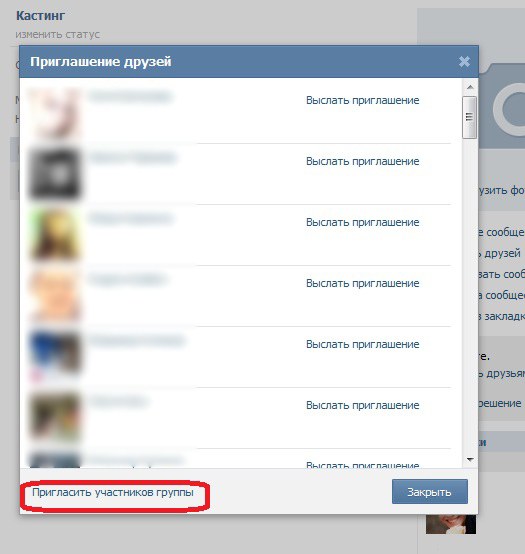 Нажмите на вкладку «Файл CSV или vCard».
Нажмите на вкладку «Файл CSV или vCard».
5. Выберите файл, который хотите загрузить, затем нажмите кнопку «Открыть».
6. Нажмите кнопку «Разобрать CSV».
7. Появится список контактов. Установите флажок рядом с каждым человеком, которого вы хотите пригласить, затем нажмите кнопку «Пригласить».
Почему я не могу пригласить друзей оценить мою страницу в Facebook?
Есть несколько причин, по которым вы не сможете пригласить друзей оценить вашу страницу в Facebook.
1. Возможно, ваша страница не общедоступна. Чтобы пригласить друзей оценить вашу страницу, настройки конфиденциальности вашей страницы должны быть общедоступными. Чтобы проверить настройки конфиденциальности своей страницы, перейдите в настройки своей страницы и посмотрите на вкладку «Общие».
2. У вас может не хватить друзей. Facebook ограничивает количество друзей, которых вы можете пригласить лайкнуть вашу страницу одновременно. Если вы недавно пригласили много друзей оценить вашу страницу, возможно, вам придется подождать некоторое время, прежде чем вы сможете пригласить больше.
3. Возможно, ваши друзья уже являются поклонниками вашей страницы. Если ваши друзья уже являются поклонниками вашей страницы, они не смогут получить еще одно приглашение поставить лайк.
Если у вас по-прежнему возникают проблемы с приглашением друзей оценить вашу страницу, вы можете попробовать опубликовать ссылку на свою страницу в личной хронике или в группе.
Как пригласить друзей лайкнуть публикацию на Facebook?
Есть несколько способов пригласить друзей оценить публикацию на Facebook:
1. Отметить друзей в публикации: просто введите символ «@» и имя друга, которого хотите отметить. Появится список друзей, которые соответствуют тому, что вы вводите. Нажмите на имя друга, чтобы отметить его в публикации.
Нажмите на имя друга, чтобы отметить его в публикации.
2. Поделитесь публикацией: нажмите кнопку «Поделиться» внизу публикации. Во всплывающем меню выберите, как вы хотите поделиться публикацией. Вы можете поделиться им на своей Хронике, в группе или на Хронике друга.
3. Отправить сообщение: нажмите кнопку «Сообщение» внизу сообщения. Появится всплывающее окно со списком ваших друзей. Введите имя в поле «Кому:», чтобы начать разговор с ними о публикации.
Как настроить автоматические приглашения на странице Facebook?
Не существует встроенного способа автоматического приглашения людей оценить вашу страницу Facebook, но есть несколько обходных путей, которые вы можете использовать.
Один из вариантов — использовать стороннее приложение, такое как Wildfire или BlitzMetrics. Эти приложения могут помочь вам добавить кнопку «Нравится наша страница» на ваш веб-сайт или в блог, что позволит посетителям легко поставить лайк на вашей странице без необходимости искать ее на Facebook.
Другой вариант — создать собственный URL-адрес для своей Страницы, которым вы можете поделиться с людьми, которых хотите пригласить. Для этого перейдите в настройки своей страницы и прокрутите вниз до раздела «Информация о странице». Здесь вы увидите возможность создать собственный URL-адрес для своей Страницы.
Создав собственный URL-адрес, вы можете поделиться им с людьми, которым хотите пригласить лайкнуть вашу Страницу.
Как пригласить всех участников группы на мероприятие?
Самый простой способ — перейти на страницу группы, щелкнуть вкладку «Участники», а затем нажать кнопку, чтобы пригласить всех участников на мероприятие. Другой способ — опубликовать сообщение на стене группы или на доске обсуждений группы, попросив всех ответить на приглашение на мероприятие.
Вы также можете разослать всем участникам группы рассылку с приглашением на мероприятие. Какой бы метод вы ни выбрали, просто убедитесь, что вы уведомили всех достаточно, чтобы они могли сохранить дату!.
Есть ли возможность пригласить всех на Facebook?
Да, на Facebook есть опция «Пригласить всех». Это позволяет вам пригласить всех своих друзей на мероприятие или страницу всего за несколько кликов.
Почему я не могу пригласить друга из Facebook в группу?
Первая причина заключается в том, что друг может не входить в целевую аудиторию группы. Например, если группа предназначена для родителей маленьких детей, у друга может не быть детей. Другая причина заключается в том, что друг уже может быть участником группы.
Наконец, у друга могут быть настройки конфиденциальности, которые не позволяют вам видеть его контактную информацию, необходимую для того, чтобы пригласить его в группу.
Где мои приглашения в группу на Facebook?
Если вы ищете приглашения для своей группы на Facebook, первым делом проверьте вкладку уведомлений на главной странице. Если вы ничего там не видите, вы также можете попробовать проверить свою электронную почту (включая папку со спамом) или просмотреть свои сообщения на наличие чего-либо из Facebook.
Срок действия приглашений в группы Facebook истекает?
Групповые приглашения на Facebook не имеют срока действия. Если вас пригласили присоединиться к группе, владелец группы все равно увидит ваш запрос на вступление в группу, даже если вы удалите приглашение из папки «Входящие».
Где находится вкладка «Приглашение» на Facebook?
Когда вы открываете Facebook, первое, что вы видите, это лента новостей. В верхней части экрана есть несколько опций, одна из которых — вкладка «Приглашения». Нажав на эту вкладку, вы перейдете к списку всех событий, на которые вы были приглашены.
Как стать популярным?
Есть несколько вещей, которые вы можете сделать, чтобы увеличить свои шансы стать популярным. Во-первых, постарайтесь быть собой и быть верным тому, кто вы есть. Людей привлекают искренние и аутентичные люди. Во-вторых, будьте активны и вовлечены в жизнь вашего сообщества или школы.
Участие в мероприятиях и клубах — отличный способ познакомиться с новыми людьми и завести друзей. Наконец, будьте дружелюбны и открыты для новых знакомств. Проявление интереса к другим и дружелюбие заставят людей больше хотеть быть рядом с вами.
Наконец, будьте дружелюбны и открыты для новых знакомств. Проявление интереса к другим и дружелюбие заставят людей больше хотеть быть рядом с вами.
Как пригласить всех друзей на страницу Facebook в один клик
Независимо от того, насколько велика ваша компания; Один из лучших способов продвижения бизнеса в Интернете — использование социальных сетей. Без сомнения, лучшая из всех социальных сетей — это Facebook, за ней следуют LinkedIn, Twitter и Google+. Фан-страница Facebook — самая необычная вещь, разработанная Facebook. У каждой компании есть своя официальная страница в Facebook, и даже у Geek Dashboard есть страница в Facebook. Первое, что вам нужно сделать сразу после создания страницы Facebook для вашего бизнеса, пригласите всех своих друзей лайкнуть вашу фан-страницу в Facebook .
К сожалению, это станет настоящей головной болью, если у вас большой список друзей на вашем аккаунте. Более того, у Facebook нет официальной кнопки «выбрать всех», чтобы выбрать всех друзей в списке.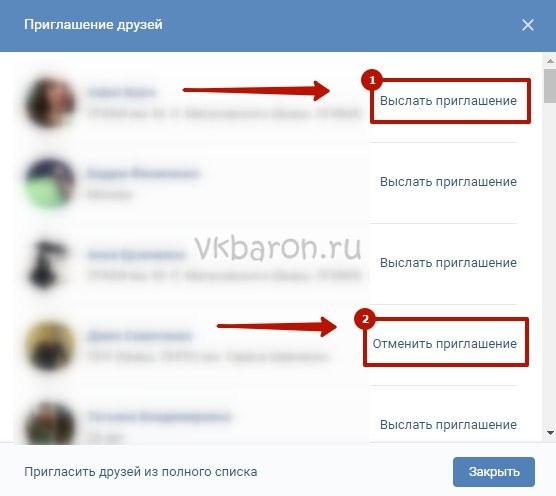 Другого выхода нет, приходится приглашать всех вручную.
Другого выхода нет, приходится приглашать всех вручную.
Это действительно сложная задача, и на ее выполнение уходят часы. К счастью, сегодня у нас был работающий код JavaScript, который одним щелчком мыши приглашал всех друзей лайкнуть фан-страницы Facebook. Этот трюк работает на всех страницах Facebook, независимо от того, являетесь ли вы администратором этой страницы или нет. Вы даже можете пригласить своих друзей лайкнуть страницу, даже если она не принадлежит вам.
Бонус : Будущий облик Facebook [Концепция редизайна]
В настоящее время этот трюк работает почти во всех лучших веб-браузерах, таких как Google Chrome, Mozilla Firebox, Internet Explorer и Safari, независимо от операционных систем. Все, что вам нужно сделать, это просто скопировать и вставить. Это всего лишь задача из нескольких шагов, которую можно выполнить менее чем за 30 секунд. Хорошо, давайте легко пригласим всех друзей лайкнуть фан-страницу в Facebook всего за несколько простых щелчков мыши.
Прежде чем продолжить, убедитесь, что на вашем компьютере установлена последняя версия веб-браузера. Устаревшие браузеры могут не давать ожидаемых результатов. Вы можете скачать последнюю версию браузеров ниже
- Google Chrome
- Мозилла Фаерфокс
- Internet Explorer
- Сафари
Обновление №1 [октябрь 2015 г.]: Недавно Facebook изменил имена своих классов, и мы усердно работали и обновили код, и он работает как часы без каких-либо проблем. Пожалуйста, подождите, пока вы не увидите «undefined» после запуска скрипта в консоли. Чтобы отметить все доступные списки друзей, требуется около одной минуты.
Обновление № 2 [14 мая 2017 г.]: Мы еще раз протестировали этот метод, и он работает хорошо, как и ожидалось. Но не отправляйте более 100 приглашений одновременно. Используйте этот трюк каждый день, чтобы ежедневно приглашать 100 новых друзей.
Код, чтобы пригласить всех друзей на фан-страницу Facebook одним щелчком мыши
Способ 1.
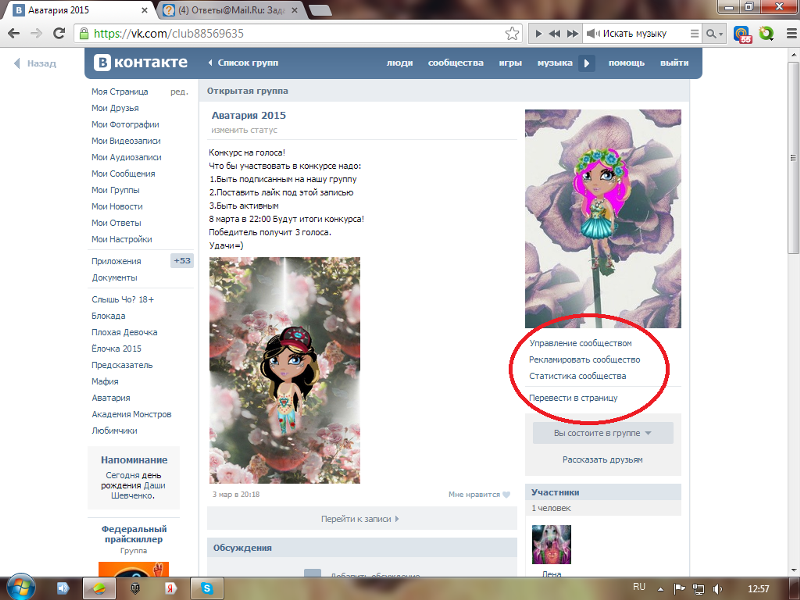 Пригласить всех друзей на Facebook с помощью JavaScript
Пригласить всех друзей на Facebook с помощью JavaScriptНиже приведен рабочий код JavaScript, который поможет вам пригласить всех друзей на страницу Facebook одним щелчком мыши . Скопируйте приведенный ниже код и перейдите к следующему шагу 9.0005
Для страниц Facebook:
Для событий Facebook:
После копирования откройте страницу Facebook, с которой вы хотите отправить приглашения, и нажмите « Пригласить друзей »
Теперь прокрутите вниз до конца список и в зависимости от типа вашего браузера; следуйте шагам, указанным ниже.
Пользователи Google Chrome
- Щелкните правой кнопкой мыши в любом месте страницы и выберите « Проверить элемент » или просто нажмите F12
- Перейдите на вкладку « Консоль ».
- Теперь введите код в конце рядом с > и нажмите « Введите ».
Вот и все, отложите это на некоторое время, и он автоматически пригласит всех друзей
Читайте также: Как решить Google Chrome перестал работать ошибка
Пользователи Mozilla Firefox
- Нажмите Ctrl+Shit+k (для пользователей Windows) Cmd+Option+K (для пользователей MAC) на клавиатуре
- Теперь вставьте скопированный код в конец сразу после >> и нажмите «Ввод» 9.
 0012
0012
Теперь всем друзьям будет автоматически предложено поставить лайк этой странице
Пользователи Internet Explorer
- Нажмите F12
- Перейдите на вкладку « Консоль »
- Вставьте скопированный код и нажмите « Введите »
Пользователи Safari
- Перейдите в меню « Настройки », затем нажмите « Расширенные настройки » и установите флажок « Показать меню рабочего стола на рабочем столе »
- Теперь нажмите « Разработать », а затем « Показать консоль ошибок » и просто нажать «Command + Option + C»
- Вставьте скопированный код в конце после > и нажмите « Введите »
Отправка всех приглашений занимает некоторое время. Время зависит от общего количества друзей в вашей учетной записи и частично от вашего подключения к Интернету.
Способ 2.
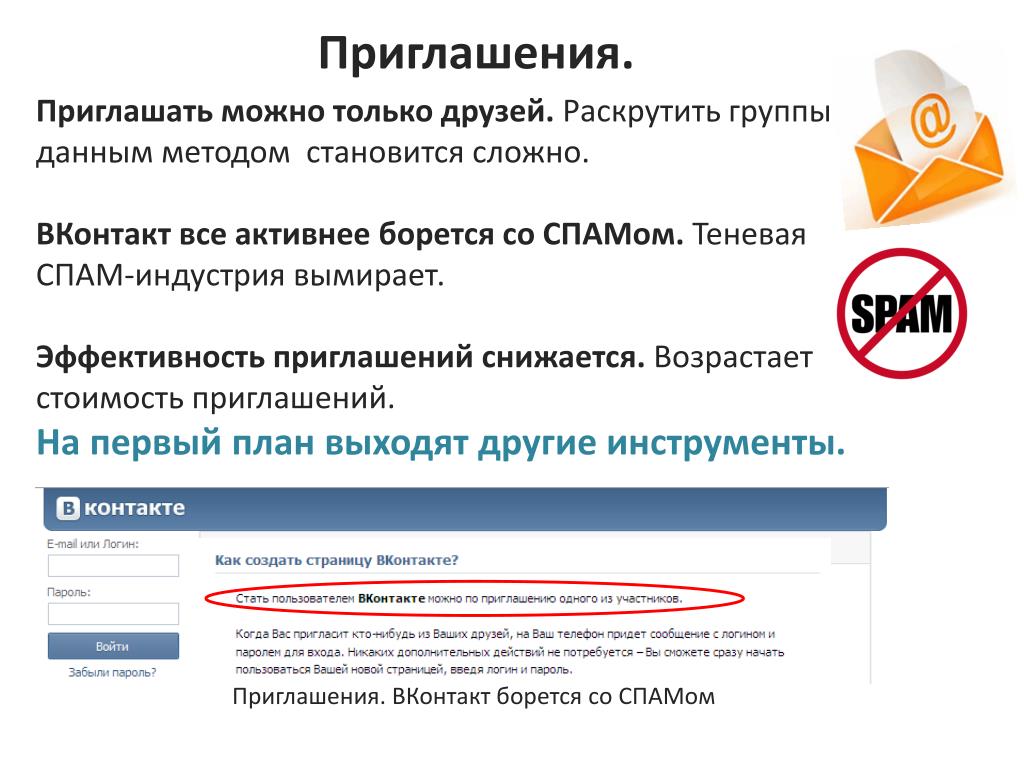

 Этот значок находится в строке меню в нижней части экрана.
Этот значок находится в строке меню в нижней части экрана.
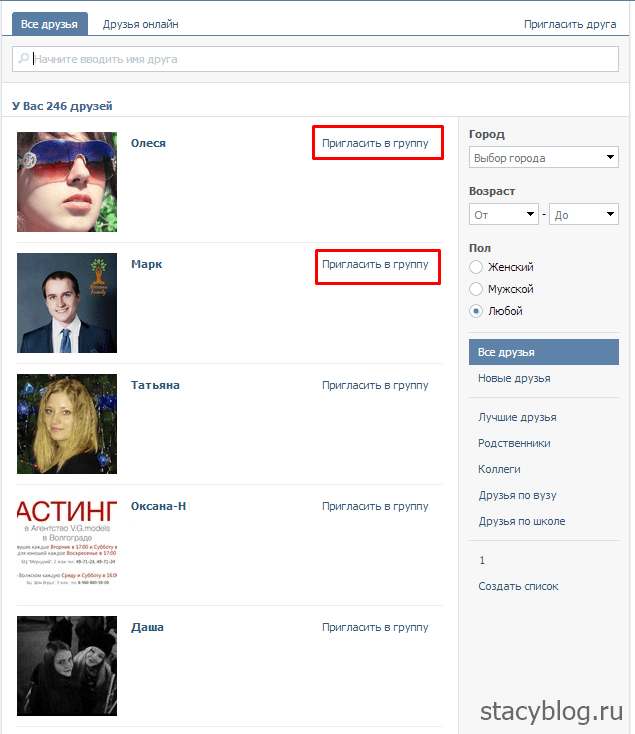 Если необходимо, введите свое имя пользователя или пароль, а затем нажмите «Войти».
Если необходимо, введите свое имя пользователя или пароль, а затем нажмите «Войти».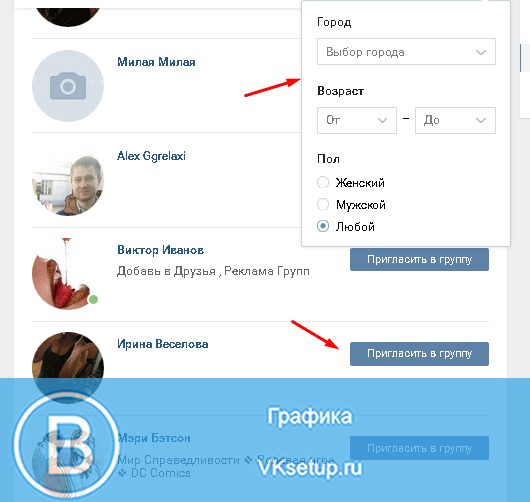
 0012
0012